כיצד להשבית הפחתת איכות JPEG של טפט ב-Windows 10
למקרה שאתה לא יודע, Windows 10 מפחית את האיכות של תמונות JPEG שהגדרת כרקע שולחן העבודה. אם אתה משווה את התמונה המקורית לטפט, אתה יכול לראות שלטפט יש חפצי JPEG קלים. הבעיה אינה חדשה ב-Windows 10 - גם Windows 8 ו-Windows 7 מושפעות מהבעיה הזו. אבל Windows 10 היא הגרסה הראשונה שבה קיים פתרון. בואו נראה כיצד להשבית הפחתת איכות JPEG של טפט ב-Windows 10.
פרסומת
ראשית, הרשו לי להסביר מדוע Windows עושה זאת. כאשר אתה מגדיר תמונת JPEG כרקע שולחן העבודה, Windows מפחית את איכותה ל-85%. זה מאפשר למערכת ההפעלה לשמור זיכרון RAM בזמן הצגת תמונת הרקע של שולחן העבודה, בעת רכיבה על טפטים במהלך מצגת השקופיות של שולחן העבודה. זה גם חוסך מקום בדיסק והתמונה תעובד מהר יותר מכיוון שהיא קטנה יותר בגודלה. התמונה המעובדת תישמר בקובץ הבא:
C:\Users\your_user_name\AppData\Roaming\Microsoft\Windows\Themes\TranscodedWallpaper
אתה יכול להוסיף סיומת JPG לשם הקובץ ולפתוח אותו במציג התמונות המועדף עליך כדי לראות אותו.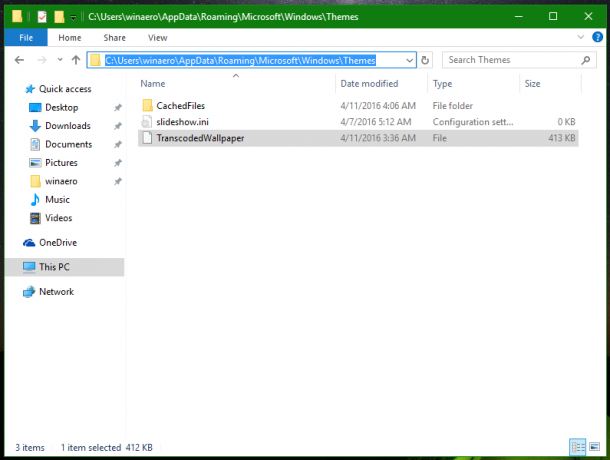
 כברירת מחדל, איכות התמונה המעובדת מופחתת ל-85%. מיקרוסופט רואה בערך זה כפשרה בין איכות התמונה לגודל הקובץ.
כברירת מחדל, איכות התמונה המעובדת מופחתת ל-85%. מיקרוסופט רואה בערך זה כפשרה בין איכות התמונה לגודל הקובץ.
ב-Windows 10, ניתן לשנות ערך זה. אמנם אין GUI עבור תכונה זו, אך ניתן לעשות זאת באמצעות תיקון רישום.
כיצד להשבית הפחתת איכות JPEG של טפט ב-Windows 10
ל השבת הפחתת איכות JPEG של טפט ב-Windows 10, תעשה את הדברים הבאים.
- לִפְתוֹחַ עורך רישום.
- עבור אל מפתח הרישום הבא:
HKEY_CURRENT_USER\לוח הבקרה\שולחן עבודה
טיפ: ראה כיצד לקפוץ למפתח הרישום הרצוי בלחיצה אחת.
- צור ערך DWORD חדש של 32 סיביות שנקרא כאן JPEGIimportQuality ולהגדיר את נתוני הערך שלו מכל מקום בין 60 ל-100 בעשרונים. ערך נמוך יותר פירושו איכות תמונה נמוכה יותר. ערך של 100 פירושו איכות מקסימלית ללא כל דחיסה. 100 הוא הערך המתאים ביותר למשתמשים שאינם מרוצים מאיכות התמונה המוגדרת כברירת מחדל, שהיא 85.
 הערה: גם אם אתה מפעיל Windows 64 סיביות, אתה עדיין צריך ליצור ערך DWORD של 32 סיביות.
הערה: גם אם אתה מפעיל Windows 64 סיביות, אתה עדיין צריך ליצור ערך DWORD של 32 סיביות. - צא מחשבון המשתמש שלך והיכנס חזרה ב-Windows 10.
- כעת, הגדר שוב את הטפט הרצוי כדי לגרום ל-Windows 10 להשתמש בהגדרת איכות התמונה החדשה.
אתה גמור. כדי להימנע מעריכה ידנית של הרישום, אתה יכול לעשות את הפעולות הבאות.
אתה יכול להוריד קבצי רישום מוכנים לשימוש מכאן:
הורד קבצי רישום
או דרך קלה יותר היא להשתמש באפליקציית התוכנה החינמית שלי Winaero Tweaker. עם Winaero Tweaker 0.5.0.5, תוכל להתאים את איכות תמונת הטפט בקלות באמצעות ממשק המשתמש הבא: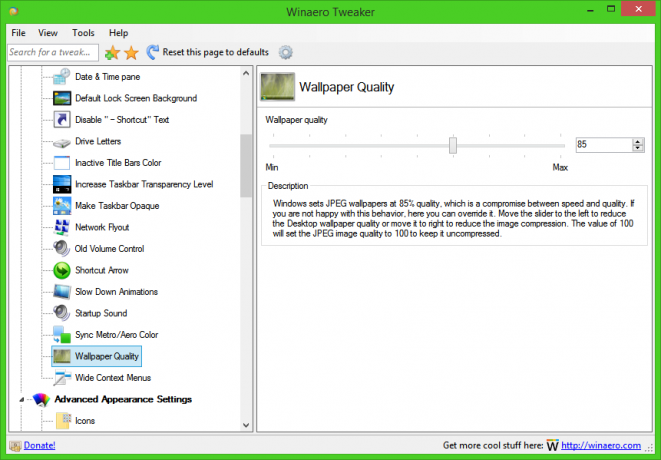
זהו זה.

